Postavite postavke TP-Link TL-WPA4220KIT adapteri. Internet iz utičnice

- 4000
- 907
- Donald Willms
Postavite postavke TP-Link TL-WPA4220KIT adapteri. Internet iz utičnice
U ovim uputama, reći ću vam, a primjerom ću pokazati kako konfigurirati adaptere TP-WPA4220KIT TP-LINK TL-WPA4220KIT. Komplet uključuje dva adaptera: TL-PA4010 i TL-WPA4220. Sada ćemo detaljno razmotriti kako ih povezati, povezati, konfigurirati i kako koristiti sve prednosti mreže Powerline.
Ako ste na ovu stranicu otišli isključivo zbog znatiželje, saznajte kakve su adaptere, što su oni i kako je to internet iz utičnice, sada ću pokušati sve objasniti u maksimalnoj. Postoji standard poput homeplug av. Omogućuje vam prijenos podataka na električno ožičenje. Ovo djeluje na sljedeći način: Povezujemo jedan od Powerline adaptera na utičnicu i povezujemo se s usmjerivačem ili modemom (od kojeg će primiti Internet). Drugi adapter, povezujemo se s utičnicom u sobi u kojoj trebamo pristupiti Internetu. Adapteri su međusobno povezani električnim mrežama, a mi internet dobivamo iz izlaza. Pomoću kabela ili na Wi-Fi mreži, ako adapter može distribuirati Wi-Fi, kao u našem slučaju s adapterom TL-WPA4220. Detalje sam napisao o mrežnim mrežama u zasebnom članku: HomePlug AV i Powerline Adaplers: Što je to i kako to funkcionira.
Vratimo se našim adapterima TP-Link TL-WPA4220Kit ("Kit" je skup). Usput, nije potrebno kupiti komplet, možete kupiti adaptere jedan po jedan i koliko god vam treba. Na primjer, možete ne kupiti adaptere bez bežične pristupne točke ako vam nije potrebna bežična mreža. I uzmite adaptere samo s RJ-45 konektorom.
U kompletu s adapterima, pronašao sam dva mrežna kabela, upute i disk s uslužnim programom za konfiguraciju.

Adapter TL-PA4010 (što je malo), služili smo za povezivanje s usmjerivačem ili modemom, a njegov je zadatak pokrenuti Internet u naše ožičenje.
I adapter TL-WPA4220 ima dva LAN priključka i može dati Wi-Fi. To znači da kroz njega možete povezati dva uređaja putem mrežnog kabela i na Wi-Fi mreži. Ako vam ne treba Wi-Fi mreža, možete je onemogućiti. Također, adapter TL-WPA4220 možda neće stvoriti drugu Wi-Fi mrežu, već proširiti postojeću bežičnu mrežu (ako postoji). Sve je podešeno pritiskom na jedan gumb na usmjerivaču i na samom adapteru. Razmotrite ovaj trenutak detaljnije u članku.
TP-LINK TL-WPA4220KIT: Upute za postavljanje
Za početak, moramo instalirati TL-PA4010 adapter, povezati ga s utičnicom i povezati internet s njim s usmjerivača ili modema. Imajte na umu da adapter neće izravno raditi na povezivanju interneta s Powerlineom. Samo kroz modem/usmjerivač.
Spojimo adapter na utičnicu. Ne povezujte ga putem mrežnih filtera. Zatim uzimamo mrežni kabel, spojimo ga na adapter i u LAN Router Connector (Modem). Kao ovo:
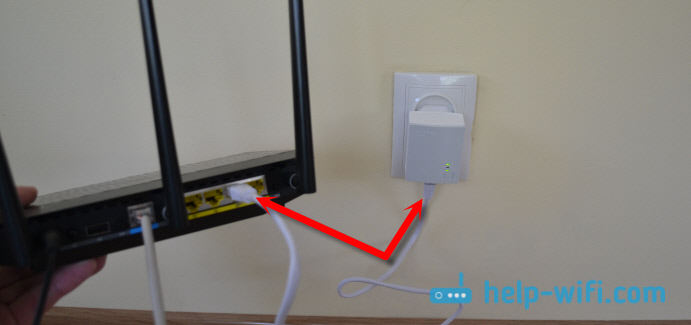
Dok ne pritisnemo bilo koje gumbe. Nastavljamo do instalacije drugog adaptera. Imam ovaj tl-wpa4220. Drugi adapter povezujemo s utičnicom u sobi u kojoj trebate dobiti Internet.

Čekamo malo dok adapter započne.
Sada moramo kombinirati adaptere među sobom, tako da uspostave sigurnu vezu. Da biste to učinili, prvo, na prvom adapteru TL-PA4010, kliknite na gumb "Par". Indikator napajanja počet će bljeskati. I u roku od dvije minute pritisnimo gumb "Par" Na drugom adapteru (na TL-WPA4220 nalazi se dolje). Uređaji će biti instalirani. Na oba adaptera će se upaliti indikator rada Powerline mreže.
Nakon naknadnih isključenja i veza, adapteri će automatski instalirati vezu. Ako želite povezati drugi adapter na mrežu, a zatim ga prvo spojite s utičnicom, pritisnite i držite gumb za par ne više od 1 sekunde, a u roku od dvije minute, kliknite gumb Pair na jednom od adaptera koji su već instalirani na mreža.
To je zapravo sve. Uređaj možemo spojiti prema kabelu s adapterom TL-WPA4220 ili putem Wi-Fi mreže. I dobijte internetsku vezu putem redovnog utičnice.
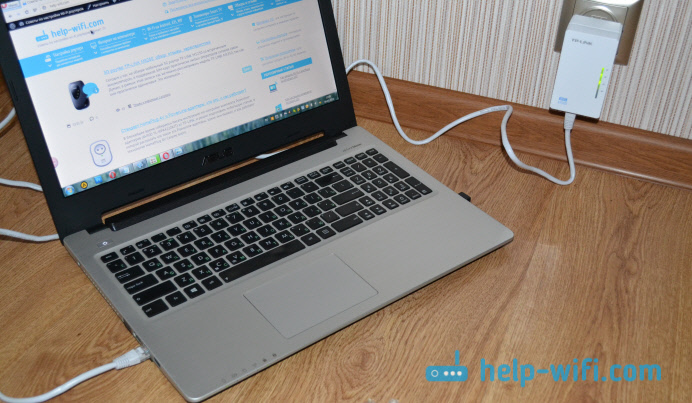
Sve je spremno i sve funkcionira. Kabelom lako možemo povezati dvije obveznice, a Internet će raditi na njima. Ali, imam adapter koji također distribuira Wi-Fi mrežu. Ovaj adapter ima postavke u koje možete proći kroz preglednik. Sada ćemo to razmotriti detaljnije.
Postavljanje Wi-Fi mreže na Powerline adapter TL-WPA4220
Postavljanjem mreže Powerline, smislili smo. Bavit ćemo se podešavanjem bežične mreže ako imate adapter s Wi-Fi podrškom.
Adapter tp-link tl-wpa4220 je tako mali wi-fi usmjerivač. Njegova je glavna razlika u tome što on prima internet putem električnog ožičenja. Ovaj adapter ima dva načina rada Wi-Fi mreže:
- Nova bežična mreža. Kada TL-WPA4220 adapter distribuira bežičnu mrežu svojim imenom, lozinkom i postavkama. Ako ste već instalirali usmjerivač koji distribuira Wi-Fi, tada ovaj adapter za Powerline može stvoriti drugu mrežu. I imat ćete dvije mreže u vašoj kući ili uredu, s različitim parametrima.
- Širenje bežične mreže. U ovom načinu adapter u potpunosti kopira postavke (SSID i lozinka) postojeće mreže i jednostavno ga proširuje. Ispada da u kući postoji jedna mreža, a TL-WPA4220 jednostavno jača. Ali, za razliku od običnog repatera (koji možete pročitati ovdje), adapter prima internet ne putem Wi-Fi-ja, već putem mreže Powerline, što je puno bolje. Nema gubitka u brzini.
Ulaz u postavke adaptera TL-WPA4220. Postavljanje nove W-Fi mreže.
Odmah nakon uključivanja, adapter će početi distribuirati Wi-Fi, sa standardnim imenom. Mreža će biti zatvorena lozinkom. Tvornička lozinka naznačena je na naljepnici, na samom adapteru. Tamo je također naznačena adresa za unošenje postavki, a tvornički naziv korisnika i lozinke.

Zatim se povezujemo s adapterom prema kabelu ili Wi-Fi. Prema ideji, na adresu možete ići na postavke adaptera TPlinkplClogin.Neto (192.168.1.1 također radi) koristeći se za prijavu i lozinku od strane tvornice. Ali, najvjerojatnije ćete pasti u postavke usmjerivača ili modema. Stoga, da biste ušli u postavke TL-WPA4220 bez ikakvih problema i konfigurirali Wi-Fi, savjetujem vam da koristite uslužni program s diska koji je uključen.
Ako nemate priliku pokrenuti disk, a zatim preuzmite uslužni program s web mjesta TP-Link. Evo veze http: // www.TP-veza.Ua/ru/download/tl-wpa4220kit.HTML#Utilities. Uslužni program naziva se "Powerline Scan Utility". Preuzmite ga i pokrenite. Ili lansiranje s diska.
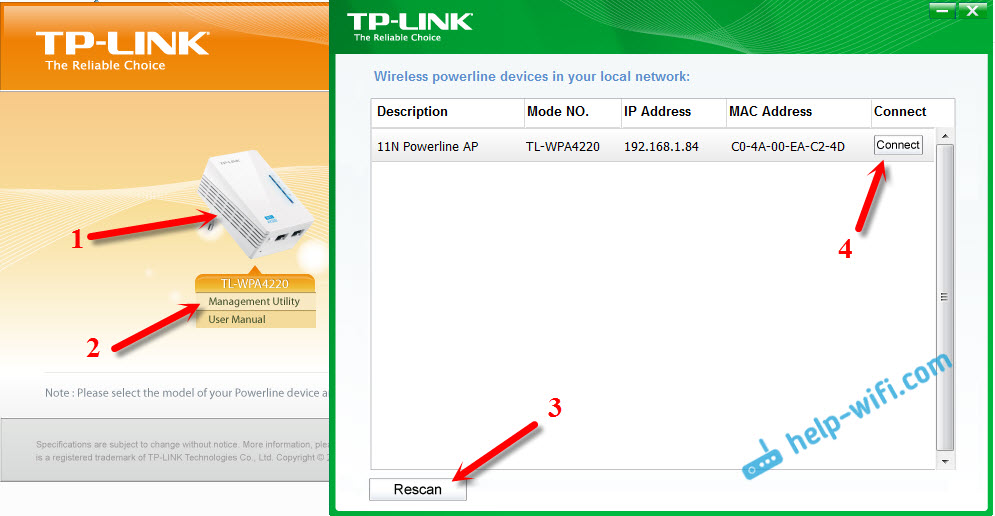
U uslužnom programu kliknite na gumb "Rescan", I pojavit će se naš adapter. Zatim, naprotiv, kliknite na gumb "Spojiti". Ako se adapter Powerline nije pronašao, provjerite je li vaše računalo povezano s njim. I ako će antivirus ili vatrozid zatražiti dozvolu - dopustiti.
Nakon što kliknete gumb "Connect", preglednik će se odmah pokrenuti, a korisnikov zahtjev i lozinka pojavit će se. Tvornica: Administrator I Administrator. Unesite ih i stižemo na stranicu Postavke TP-Link TL-WPA4220 adapter.
Tamo nema mnogo postavki. Zanima nas postavke Wi-Fi mreže. Morate promijeniti naziv mreže (nije potrebno) i lozinku. Idemo na karticu "Wireless". Ovdje možemo promijeniti standardni naziv mreže Wi-Fi i instalirati našu regiju. Nakon promjena, kliknite gumb "Spremi".
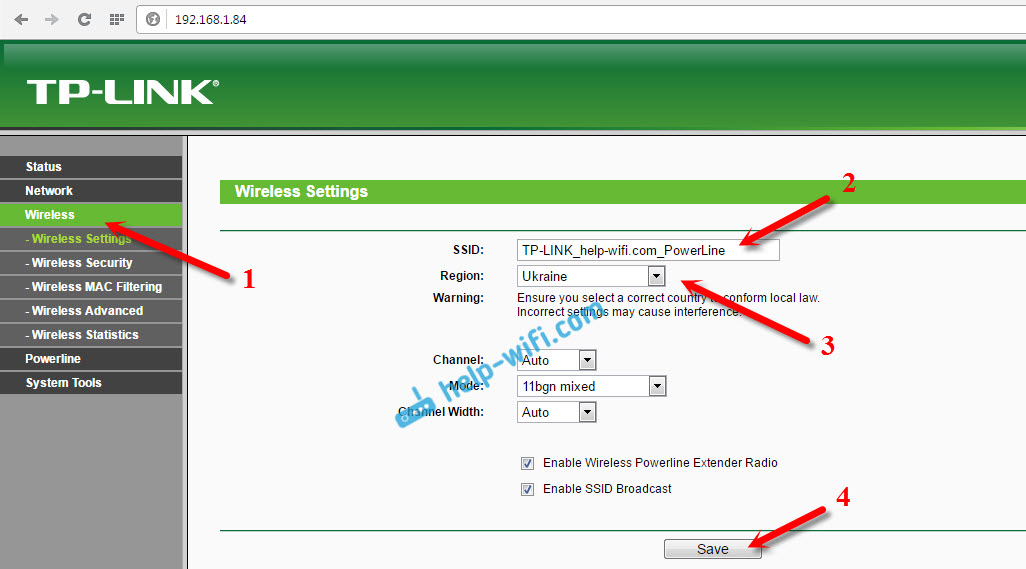
I da biste promijenili lozinku u Wi-Fi, idite na karticu "Bežična sigurnost". U polju PSK lozinke navedite novu lozinku od najmanje 8 znakova i kliknite gumb "Spremi".
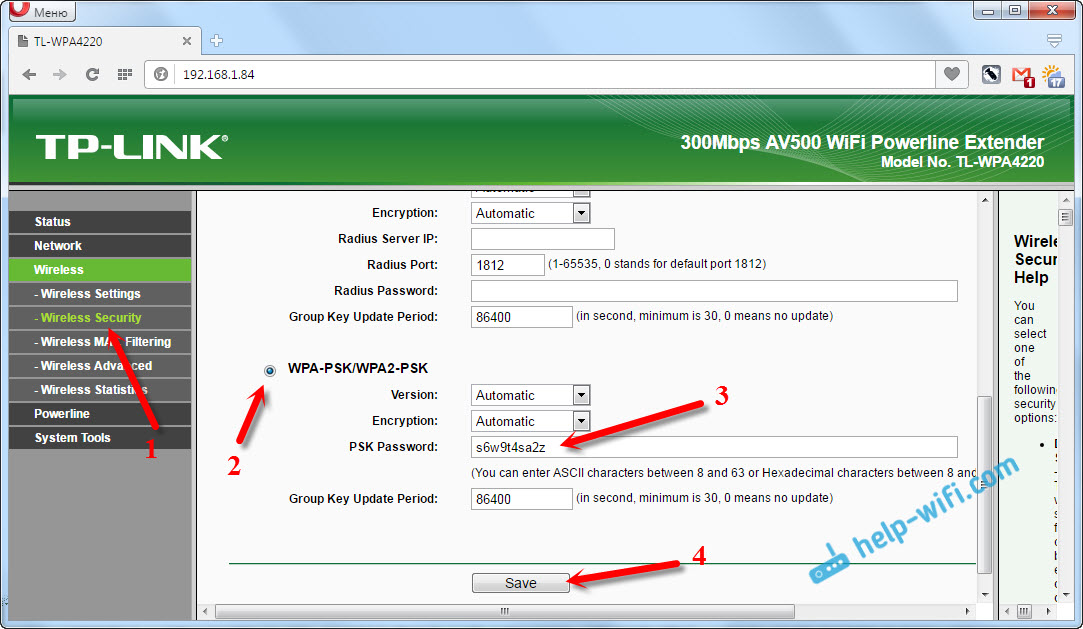
Nakon toga morate ponovno pokrenuti adapter. To se može učiniti iz postavki. Kartica System Alati - "Ponovno pokretanje", klikom na gumb "Ponovno pokretanje".
. Pomoću lozinke koju ste instalirali.
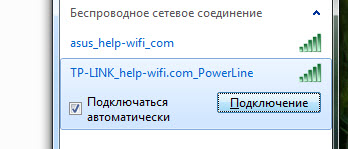
Postoje i postavke lokalne mreže i postavke Powerline mreže (ali malo je vjerojatno da će vam biti korisne). Kao i u redovnom usmjerivaču, putem upravljačke ploče adaptera možete bljeskati, resetirati postavke, spremiti/vratiti postavke ili promijeniti lozinku Admin Factory, koja štiti postavke, što bih vam savjetovao da učinite. Možete ga promijeniti na kartici "Alati za sistem" - "Lozinka". Obavezno zapišite lozinke koje ste instalirali, ali ne da ih zaboravite.
U svakom slučaju, možete Postavljanje postavki na adapter TL-WPA4220. Stiskanje gumba "resetiranje" 10 sekundi. . Ako su vaše utičnice smještene vrlo nisko na pod, tada nije baš prikladno pritisnuti ga. Stoga vam savjetujem da adapter spojite naopako i napravite resetiranje postavki. Nakon resetiranja postavki, morat ćete pritisnuti gumb "par" na oba uređaja.
. Wi-Fi funkcija klona
Ovdje je sve vrlo jednostavno. Ako vaš usmjerivač već distribuira Wi-Fi mrežu i ne želite stvoriti još jedan, ali želite da Adapter Powerline proširi postojeću mrežu, onda se može lako konfigurirati za takav način rada. Nakon postavljanja, imat ćete jednu bežičnu mrežu koja će ojačati TL-WPA4220 adapter. Vaša prijenosna računala, pametni telefoni, tableti, automatski će se povezati s onom mrežom čiji će signal biti jači na određenom mjestu vašeg ureda ili kod kuće.
Sve što trebamo je kliknuti na gumb na našem usmjerivaču WPS. Ona mora biti. Nakon pritiska, jedan od pokazatelja trebao bi početi polako treptati. "Wi-Fi klon" Na našem adapteru. Indikator će također početi treptati polako.

Čekamo kopiranje SSID -a i lozinke s glavnog usmjerivača. Glavna stvar je da je adapter u području mreže Wi-Fi. Kao rezultat toga, imat ćemo jednu bežičnu mrežu, s glavnog usmjerivača, pojačanu adapterom TL-WPA4220. Istodobno, on će primiti internet od izlaza. To je zapravo sve.
Odspojite Wi-Fi mrežu
Da biste u potpunosti isključili bežičnu mrežu, morate kliknuti i držati gumb neko vrijeme "Wi-Fi klon". Indikator će izaći i bežična mreža će se isključiti. Uključuje se potpuno isto.
Afterword
Sve je konfigurirano vrlo jednostavno. A na ruskom je na ruskom malu uputu o postavljanju.
Zanimljivi uređaji koji rade bez problema i ispunjavaju svoj zadatak. . Nisam primijetio nešto slično, nakon nekoliko sati rada kroz ove obveznice, bili su samo topli, što je sasvim normalno.
Princip konfiguracije i rad mreže Powerline, mislim da je jasan. Nije potrebno kupiti potpuno isti skup adaptera. Sve je pojedinačno. Ako, na primjer, samo trebate povezati televizor s internetom putem mrežnog kabela i ne želite položiti mrežni kabel, a ne trebate adapter s bežičnom pristupnom točkom, to će biti razumno kupiti set TP-Link TL-PA4010KIT adaptera. Bit će jeftiniji. Možete kupiti jedan adapter. Ali, set je jeftiniji.
Postoji izbor, a velik je. Lako možete odabrati adaptere, to je za vašu mrežu i za vaše zadatke. Postoje adapteri s ugrađenim utičnicama, na primjer, TP-Link TL-PA4010PKIT. Što je također dobro, jer čak i nakon povezivanja takvog adaptera bit će moguće spojiti neki drugi uređaj na izlaz.
Pa, pogledajte brzinu. TP-Link TL-WPA4220Kit set, koji smo postavili, djeluje brzinom do 500 mbit/s. Možete uzeti adaptere, na primjer, maksimalnom brzinom do 200 Mbps i malo uštedite. Jasno je da je to maksimalna moguća brzina, što u uobičajenim uvjetima nikad ne dobiva.
- « Ažuriramo firmver ASUS usmjerivača. Brz način na primjer ASUS RT-N18U
- Brze postavke usmjerivača TP-Link kroz uslužni program Easy Setup Assistant (s diska). Na primjeru TL-WR740N »

